
Come esportare i contatti HONOR in Excel [Guida passo passo]

Se desideri esportare i tuoi contatti HONOR in Excel, sei nel posto giusto. Che tu debba eseguire il backup dei tuoi contatti , trasferirli su un nuovo telefono o semplicemente organizzarli in un formato più gestibile, questa guida ti illustrerà quattro metodi affidabili per raggiungere il tuo obiettivo. Ogni metodo offre vantaggi specifici, a seconda delle tue preferenze e degli strumenti disponibili. Scopriamo insieme i modi migliori per esportare i tuoi contatti HONOR in Excel.
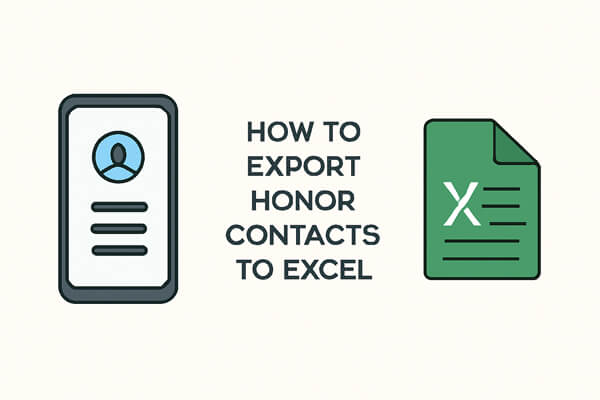
Se non sei sicuro che il tuo telefono HONOR abbia una funzione integrata per esportare i contatti in Excel o se desideri esportare tutti i tuoi contatti in una sola volta, Coolmuster Android Assistant è la scelta migliore. Coolmuster Android Assistant è uno strumento di gestione Android professionale che ti consente di trasferire contatti e altri dati tra il telefono e il computer. Supporta anche la gestione dei dati Android direttamente sul computer, come l'invio/ricezione/inoltro/eliminazione di messaggi di testo, la disinstallazione o l'installazione di app . Le sue funzionalità specifiche includono:
Come esportare tutti i contatti HONOR in Excel con Android Assistant?
01 Installa Coolmuster Android Assistant sul tuo computer. Questo software funziona sia con Windows che con Mac , quindi puoi utilizzarlo indipendentemente dalle tue preferenze di sistema.
02 Collega il tuo telefono HONOR al computer tramite cavo USB o Wi-Fi. Se necessario, assicurati che il debug USB del telefono sia abilitato.

03 Una volta che il software riconosce il tuo telefono, vedrai un menu in cui potrai selezionare diversi tipi di dati, inclusi i contatti.

04 Puoi scegliere contatti specifici o esportare tutti i tuoi contatti. Dopo aver selezionato, clicca sul pulsante "Esporta" e scegli "CSV" come formato di output. Questo ti permetterà di aprire e modificare i tuoi contatti in Excel.

Vuoi vedere come funziona? Guarda il video tutorial qui:
Se utilizzi Google Contatti per gestire i tuoi contatti, esportarli in Excel è un gioco da ragazzi. Questo metodo funziona particolarmente bene se hai già sincronizzato i tuoi contatti con il tuo account Google. Ecco come esportare i tuoi contatti HONOR:
Passaggio 1. Vai su "Impostazioni" > "Account" sul tuo telefono HONOR, quindi seleziona il tuo account Google e attiva l'opzione di sincronizzazione per i contatti. Questo garantirà che tutti i tuoi contatti vengano caricati su Google Contatti.
Passaggio 2. Sul computer, apri un browser e vai su Contatti Google , quindi accedi con l'account Google sincronizzato con il tuo telefono HONOR.
Passaggio 3. Una volta effettuato l'accesso, cerca l'opzione "Altro" nella barra laterale sinistra. Cliccaci sopra e seleziona "Esporta". Ti verrà chiesto di scegliere un formato di file, quindi seleziona "Google CSV" per garantire la compatibilità con Excel.

Passaggio 4. Dopo aver selezionato l'opzione CSV, il sistema preparerà i contatti per il download. Una volta pronti, clicca su "Esporta" per scaricare il file.
Se preferisci non utilizzare strumenti di terze parti o servizi cloud, puoi esportare manualmente i tuoi contatti HONOR utilizzando un file VCF (vCard). Questo processo potrebbe richiedere un po' più di impegno, ma è comunque un modo efficace per esportare i contatti:
Passaggio 1. Apri l'app Contatti sul tuo telefono HONOR. Qui sono memorizzati tutti i tuoi numeri di telefono e i tuoi recapiti.
Passaggio 2. Tocca i tre punti nell'angolo in alto a destra dell'app per aprire il menu.
Passaggio 3. Dal menu, seleziona "Importa/Esporta", quindi scegli "Esporta in file .vcf". In questo modo, tutti i tuoi contatti verranno salvati in formato VCF, un formato di file comunemente utilizzato per archiviare le informazioni di contatto.

Passaggio 4. Una volta esportati i contatti, dovrai spostare il file VCF sul tuo computer. Puoi trasferirlo tramite cavo USB, e-mail o un servizio di archiviazione cloud come Google Drive o Dropbox.
Passaggio 5. Poiché Excel non supporta direttamente il formato di file VCF, sarà necessario convertirlo in un file CSV. È possibile utilizzare un convertitore online o uno strumento software dedicato per eseguire la conversione.
Passaggio 6. Una volta convertito, puoi aprire il file CSV in Excel, dove puoi gestire, ordinare e organizzare i tuoi contatti.
Per gli utenti che preferiscono utilizzare un'app, Contacts To Excel è una scelta semplice. Questa app consente di esportare rapidamente i contatti HONOR in Excel. Ecco come utilizzarla:
Passaggio 1. Installa l'app Contacts To Excel dal Google Play Store sul tuo telefono HONOR.
Passaggio 2. Avvia l'app e concedi le autorizzazioni necessarie per accedere ai tuoi contatti. L'app ti chiederà di consentire l'accesso alla rubrica del tuo telefono.
Passaggio 3. Tocca "Esporta contatti" e scegli il formato desiderato per il file esportato. Puoi selezionare XLSX o CSV, entrambi compatibili con Excel.

Passaggio 4. Salva il file esportato sul tuo telefono, in un archivio locale o su un servizio cloud, a seconda delle tue preferenze.
Se desideri modificarlo o visualizzarlo in Excel, trasferisci il file sul tuo computer. Puoi farlo tramite USB, e-mail o cloud storage.
1. Qual è il formato di file migliore per esportare i contatti in Excel?
Il formato migliore per esportare i contatti in Excel è CSV. È ampiamente supportato da Excel e consente di visualizzare e modificare facilmente i contatti.
2. I dati di contatto esportati includeranno numeri di telefono, indirizzi e-mail e indirizzi?
Non è chiaro e dipende dal metodo di esportazione scelto. Metodi diversi supportano tipi di dati diversi. Ad esempio, i contatti esportati tramite Coolmuster Android Assistant in genere includono numeri di telefono, indirizzi email e altri dettagli di contatto.
3. Cosa devo fare se riscontro problemi durante il processo di esportazione?
Se riscontri problemi durante l'esportazione dei contatti, prova a riavviare il telefono o il computer, assicurati che siano state concesse le autorizzazioni necessarie e controlla che il telefono sia correttamente connesso. Se il problema persiste, puoi anche provare a utilizzare un metodo o un software diverso per esportare i contatti.
Ora che sai come esportare i tuoi contatti HONOR in Excel utilizzando quattro metodi diversi, puoi scegliere quello più adatto alle tue esigenze. Che tu preferisca una soluzione basata su cloud, l'esportazione manuale o un approccio basato su app, esiste un metodo adatto a ogni esigenza. Tuttavia, per un'esperienza più efficiente e senza problemi, ti consigliamo vivamente di utilizzare Coolmuster Android Assistant .
Se hai domande o hai bisogno di ulteriore assistenza, non esitare a lasciare un commento qui sotto.
Articoli correlati:
Come modificare i contatti del telefono HONOR sul computer | 4 semplici modi
Come recuperare i contatti eliminati sul telefono HONOR: 4 metodi comprovati
Come recuperare i file cancellati da HONOR [6 metodi efficaci]
Come sincronizzare Honor con il PC con 5 soluzioni praticabili [2025]





